উইন্ডোজ পিসির জন্য আমার সেরা ফ্রি বটলনেক ক্যালকুলেটর পৃষ্ঠায় স্বাগতম! আমি 10 বছরেরও বেশি সময় ধরে আইটি ক্ষেত্রে রয়েছি এবং সিস্টেমের সমস্যা সমাধান এবং অপ্টিমাইজ করতে সাহায্য করার জন্য অনেকগুলি বিভিন্ন সরঞ্জাম ব্যবহার করেছি৷ আমি আমার পছন্দের একটি তালিকা সংকলন করেছি যা ডাউনলোড এবং ব্যবহার করার জন্য বিনামূল্যে। আমি আশা করি আপনি তাদের সহায়ক! প্রথম টুলটি আমি সুপারিশ করছি উইন্ডোজ পারফরম্যান্স মনিটর। এই টুলটি উইন্ডোজে তৈরি করা হয়েছে এবং এটি আপনার সিস্টেমের গতি কমানোর কারণ সম্পর্কে অন্তর্দৃষ্টি পাওয়ার একটি দুর্দান্ত উপায়। আপনি দেখতে পারেন কোন প্রক্রিয়াগুলি সর্বাধিক CPU, মেমরি এবং ডিস্ক সংস্থানগুলি ব্যবহার করছে এবং আপনি কী নেটওয়ার্কিং কার্যকলাপ ঘটছে তাও দেখতে পারেন। আরেকটি দুর্দান্ত টুল হল রিসোর্স মনিটর। এই টুলটি উইন্ডোজেও তৈরি করা হয়েছে এবং স্টার্ট মেনুতে 'resmon' লিখে অ্যাক্সেস করা যেতে পারে। রিসোর্স মনিটর আপনার সিস্টেমে চলমান সমস্ত প্রসেস সম্পর্কে বিস্তারিত তথ্য প্রদান করে, তারা কোন রিসোর্স ব্যবহার করছে তা সহ। আপনি যদি একটি আরো ব্যাপক টুল খুঁজছেন, আমি Sysinternals স্যুট সুপারিশ. টুলের এই স্যুটে একটি প্রসেস ভিউয়ার, নেটওয়ার্ক মনিটর এবং উইন্ডোজ সিস্টেমের সমস্যা সমাধানের জন্য আরও অনেক দুর্দান্ত সরঞ্জাম রয়েছে। আমি আশা করি আপনি এই সরঞ্জামগুলি আপনার উইন্ডোজ সিস্টেমকে অপ্টিমাইজ করতে সহায়ক বলে মনে করেন!
বটলনেক একটি শব্দ যা আউটপুট তার সর্বোচ্চ মান পর্যন্ত পৌঁছায় সেই পর্যায়ে সংজ্ঞায়িত করতে ব্যবহৃত হয়। কম্পিউটিং-এ, একটি বাধা এমন একটি পরিস্থিতি যেখানে একটি কম্পিউটার উপাদান তার সর্বোচ্চ আউটপুট মান পৌঁছেছে এবং অন্যান্য উপাদানগুলির আউটপুটকে প্রভাবিত করে। উদাহরণস্বরূপ, যদি আপনার কাছে একটি শক্তিশালী গ্রাফিক্স কার্ড থাকে কিন্তু একটি কম ক্ষমতাসম্পন্ন CPU থাকে, তাহলে আপনার CPU গ্রাফিক্স কার্ডের সর্বোচ্চ কর্মক্ষমতা সীমিত করবে। এই নিবন্ধে, আমরা কিছু সম্পর্কে কথা বলতে হবে উইন্ডোজ পিসির জন্য সেরা ফ্রি বটলনেক ক্যালকুলেটর .

বটলনেক গেমিং পারফরম্যান্সকে প্রভাবিত করে এবং আপনি FPS ল্যাগ অনুভব করবেন। কিভাবে বাধা FPS হ্রাস করে ? একটি অদক্ষ উপাদান, CPU, RAM, বা GPU থাকলে একটি বাধা পরিস্থিতি ঘটে। এই কারণে, অন্যান্য উপাদানগুলি সর্বাধিক আউটপুট দেয় না, যা গেমিং কর্মক্ষমতা এবং FPS হ্রাসের দিকে পরিচালিত করে।
ফায়ারফক্স ব্যক্তিগত ব্রাউজিং এ অ্যাড অন সক্ষম করে s
কিভাবে আমার পিসির বটলনেক চেক করবেন?
গেমগুলির ক্ষেত্রে বাধাগুলি প্রধান সমস্যা। অতএব, আপনি যদি একটি নতুন কম্পিউটার বা নতুন গেমিং হার্ডওয়্যার ক্রয় করতে চলেছেন, তাহলে সমস্যা এড়াতে আপনি আপনার কম্পিউটার সিস্টেমের সম্ভাব্য বাধাগুলি গণনা করতে পারেন৷ আপনি আপনার কম্পিউটারের বাধাগুলি গণনা করতে বিনামূল্যে বটলনেক ক্যালকুলেটর ব্যবহার করতে পারেন। একটি কম্পিউটার সিস্টেমের জন্য বাধা গণনা করা একটি সহজ কাজ নয়। এছাড়াও, এই বিনামূল্যের ক্যালকুলেটর 100% সঠিক নয়। যাইহোক, এই ক্যালকুলেটরগুলি ব্যবহার করে প্রাপ্ত ফলাফলগুলি আপনাকে আপনার সিস্টেমের উপাদানগুলির কারণে উদ্ভূত সম্ভাব্য সমস্যাগুলি সম্পর্কে জানতে সাহায্য করবে৷
উইন্ডোজ পিসিগুলির জন্য সেরা ফ্রি বটলনেক ক্যালকুলেটর
এই দুটি বিনামূল্যের উইন্ডোজ পিসি বটলনেক ক্যালকুলেটর আপনাকে আপনার কম্পিউটার সিস্টেমের কর্মক্ষমতা বিশ্লেষণ করতে সাহায্য করবে:
- পিসি তৈরির জন্য বটলনেক ক্যালকুলেটর
- CPU এজেন্ট দ্বারা FPS এবং বটলনেক ক্যালকুলেটর
1] পিসি বটলনেক ক্যালকুলেটর
PC বিল্ড থেকে বটলনেক ক্যালকুলেটর হল আপনার সিস্টেমের বাধাগুলি গণনা করার জন্য একটি সহজ টুল। চালিয়ে যেতে, নিম্নলিখিত প্রয়োজনীয় ক্ষেত্রগুলি পূরণ করুন, এবং তারপর বোতামটি ক্লিক করুন৷ গণনা শুরু করুন বোতাম
মাইক্রোসফ্ট প্রান্ত নিঃশব্দ কিভাবে
- প্রসেসর
- ভিডিও কার্ড
- পর্দা রেজল্যুশন
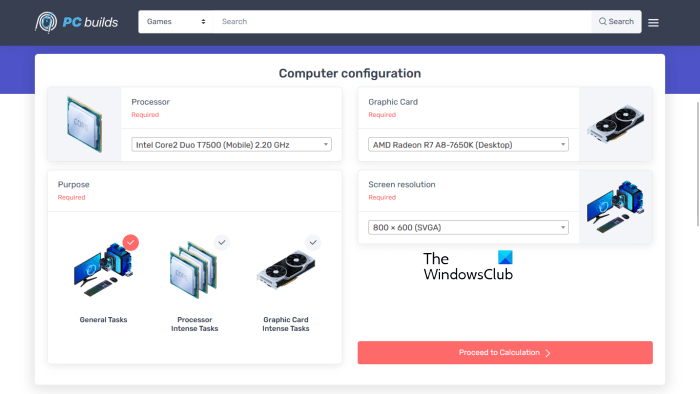
উপরের প্রতিটি ক্ষেত্রের জন্য একটি ড্রপ-ডাউন মেনু রয়েছে। মেনুতে ক্লিক করুন এবং পছন্দসই বিকল্পটি নির্বাচন করুন। এটি ছাড়াও, আপনাকে বাধা গণনার জন্য একটি লক্ষ্য নির্বাচন করতে হবে, উদাহরণস্বরূপ, আপনি সাধারণ কাজ, CPU নিবিড় কাজ, বা গ্রাফিক্স কার্ড নিবিড় কাজগুলির জন্য বাধাগুলি গণনা করতে চান।
সেরা এক্সবক্স ওয়ান রিমোট
এটি প্রতিবন্ধকতা দূর করতে গণনা, ব্যবহার এবং সমাধানের ফলাফল প্রদর্শন করে। গণনার ফলাফল দেখায় কোন উপাদান কোন উপাদানের চেয়ে দুর্বল। উদাহরণস্বরূপ, স্ক্রীন রেজোলিউশন Z-এ গ্রাফিক্স কার্ড X প্রসেসর Y থেকে দুর্বল। এটি নির্বাচিত কনফিগারেশনে বাধা শতাংশও প্রদর্শন করে।
ব্যবহার বিভাগটি উপাদানগুলির ব্যবহার দেখায়। উদাহরণস্বরূপ, গ্রাফিক্স কার্ড X A% এ ব্যবহার করা হবে এবং CPU Y ব্যবহার করা হবে B%-এ কিছু নির্দিষ্ট কাজ সম্পাদন করতে।
বটলনেক সমস্যাগুলি প্রভাবিত উপাদান আপডেট করে বা অন্য উপাদান ডাউনগ্রেড করে সমাধান করা যেতে পারে। সমাধান বিভাগটি আপনার উপাদানগুলির জন্য উভয় বিকল্প দেখায় যাতে আপনি সঠিকটি বেছে নিতে পারেন।
পরিদর্শন pc-builds.com এই বিনামূল্যে ক্যালকুলেটর ব্যবহার করুন.
2] CPU এজেন্ট দ্বারা FPS এবং বটলনেক ক্যালকুলেটর
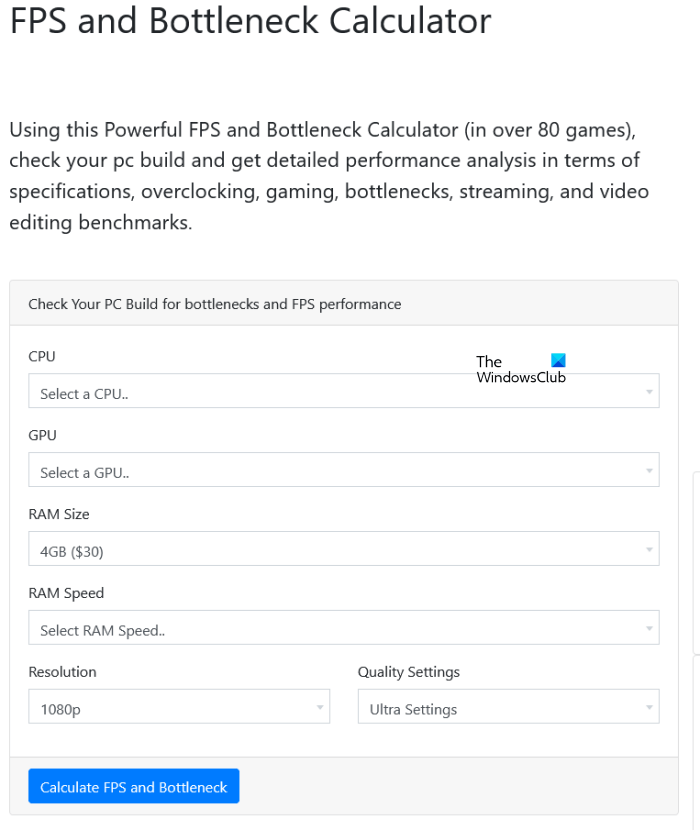
সিপিইউ এজেন্ট এফপিএস এবং বটলনেক ক্যালকুলেটর হল একটি বিনামূল্যের টুল যা আপনাকে ওভারক্লকিং, বটলনেক, বেঞ্চমার্কিং ইত্যাদির ক্ষেত্রে আপনার কম্পিউটারের উপাদানগুলির কার্যক্ষমতার একটি বিশদ বিশ্লেষণ দেয়৷ ক্যালকুলেটরটি ব্যবহার করা খুবই সহজ৷ ওয়েবসাইট দেখার পর, আপনাকে ড্রপ-ডাউন তালিকা থেকে হার্ডওয়্যার উপাদান (CPU, GPU এবং RAM) এবং অন্যান্য তথ্য (স্ক্রিন রেজোলিউশন এবং গুণমান সেটিংস) নির্বাচন করতে হবে। আপনি একটি নির্দিষ্ট ক্ষেত্রে ক্লিক করলে তালিকা প্রদর্শিত হবে।
আপনি সম্পন্ন হলে, বোতামে ক্লিক করুন FPS এবং Bottleneck গণনা করুন ফলাফল দেখতে বোতাম। আউটপুটে বিস্তারিত হার্ডওয়্যার স্পেসিফিকেশন, বটলনেক বিশ্লেষণ এবং বেঞ্চমার্ক রয়েছে। এটি জনপ্রিয় গেমগুলির তুলনা বিশ্লেষণও দেখায় যেমন গ্র্যান্ড থেফট অটো ভি, শ্যাডো অফ দ্য টম্ব রাইডার, অ্যাপেক্স লিজেন্ডস, ব্যাটলফিল্ড ভি ইত্যাদি।
হুলু ত্রুটি কোড প্লাঙ্ক 65
এই বিনামূল্যের বাধা ক্যালকুলেটর পাওয়া যায় cpuagent.com .
এটা কি FPS বাধা কমায়?
সিপিইউ, র্যাম বা জিপিইউ-এর মতো অদক্ষ কম্পোনেন্ট থাকলে বিপত্তি দেখা দেয়। এই কারণে, অন্যান্য উপাদানগুলি সর্বাধিক আউটপুট দেয় না, যা গেমিং কর্মক্ষমতা এবং FPS হ্রাসের দিকে পরিচালিত করে। অত:পর, আপনি যদি FPS ড্রপের সম্মুখীন হন, তাহলে আপনার কম্পিউটারের বাধা গণনা করাও বিবেচনা করা উচিত।
আরও পড়ুন : উইন্ডোজ পিসির জন্য সেরা ফ্রি এফপিএস কাউন্টার সফটওয়্যার।















